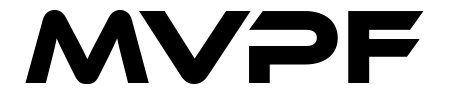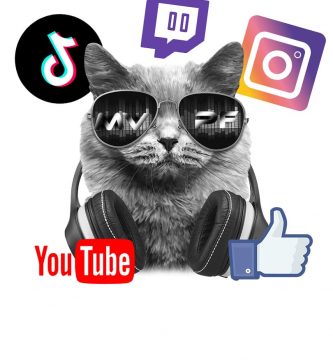- ¿Quieres aprender síntesis? Echa un vistazo a Syntorial, el mejor tutorial interactivo
- Review: Amazon Kindle Unlimited ¿Vale la pena?
Seguramente no es la mejor aplicación de DJ que existe, pero no hay duda de que ésta es la mejor versión para descargar, DJUCED 40, además totalmente gratis.
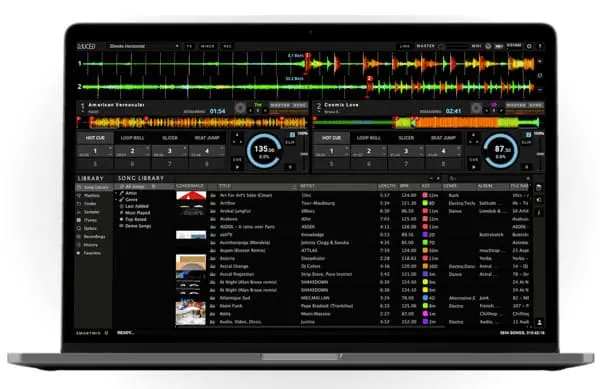
Review de DJUCED
DJUCED 40, tienes la descarga gratuita desde el sitio web oficial (y al final de esta reseña), y funciona perfecto con tres de los últimos controladores de Hercules que hemos revisado:
También funciona con equipos más antiguos como Hercules DJControl Rmx2 y DJControlWave.
La interfaz
Se parece un poco a un cruce entre Traktor y Virtual DJ. El diseño es un poco estrecho incluso en el modo de dos platos, y parece bastante anticuado. Al cambiar a cuatro decks se añaden dos decks Sampler en el centro de la pantalla como decks C y D, y aunque no parecen tan complicados como los Remix Decks de Traktor Pro 2, tampoco parecen tan elegantes.
No es lo mejor en lo que a apariencia se refiere, y esto por sí solo podría desanimar a algunos DJ’s, pero sigue leyendo…
Los Decks
El Track Deck tiene todos los controles estándar de transporte y de loop, así como hot cues y formas de onda.
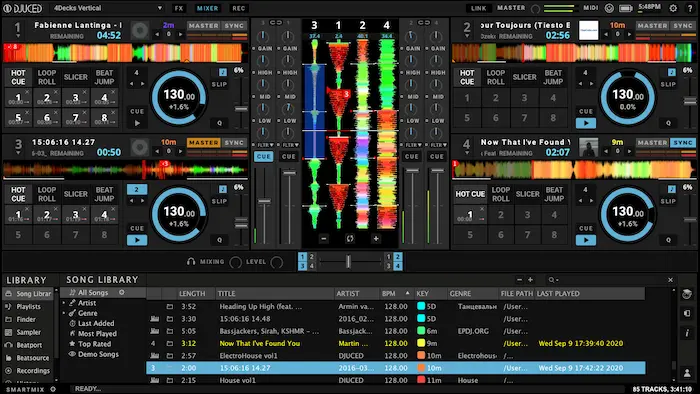
Hay dos tipos diferentes de decks en DJUCED 40: los decks de reproducción de pistas, que es donde arrastras tus archivos de música, y los decks de sampler, que es donde puedes añadir loops y samples para disparar.
- Si eres un DJ creativo deberías mirar esto: Loopmasters, plataforma de Loops y Samples
Hay ocho tipos diferentes de colores de forma de onda para elegir. Cada uno de los decks normales tiene todos los controles habituales de loop, cue y cue play, faders de pitch y ajustes de tempo/grid de tiempos.
Deck sampler
Los decks Sampler de DJUCED 40 consisten en una rejilla de 4×4 de loops y samples que se activan haciendo clic en ellos o pulsando el pad correspondiente.
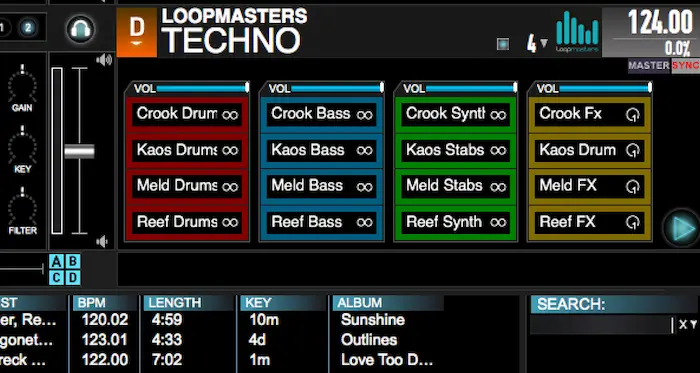
Si utilizas el controlador tipo Hercules P32 DJ, puedes lanzarlos utilizando los propios pads. Hay una opción de sincronización y cuantificación, que asegura que los clips se lanzan al mismo tiempo que lo que pasa por la salida Master.
El equipo de DJUCED ha hecho un buen trabajo al reducir a lo esencial lo que se necesita para este tipo de flujo de trabajo (iniciar/parar los clips, ajustar el volumen para toda una columna de clips en lugar de individualmente, efectos para todo el deck, etc.).
Eso es complicado, porque elegir qué dejar fuera en este escenario es más difícil que ir a por todas, que es lo que son los Remix Decks de Traktor y a menudo la razón por la que los DJs pasan de ellos: son demasiado capaces. No es el caso de DJUCED 40: coloca el bucle/la muestra/el disparo, y listo. No hay muchos parámetros con los que jugar.
El mezclador
La interfaz de DJUCED 40 puede parecer un poco estrecha en el modo de cuatro cubiertas, especialmente con el mezclador, pero afortunadamente los gráficos son bastante minimalistas y evitan que el diseño se vuelva aún más desordenado.
DJUCED 40 viene con un ecualizador estándar de tres bandas, crossfader, cues de auriculares y faders de volumen por deck. Puedes asignar cada deck al crossfader, o evitarlo por completo si lo deseas. La curva del crossfader se puede ajustar, junto con las curvas de los ecualizadores en el menú de configuración. No hay nada especial aquí.
Efectos
Hay dos módulos de efectos en DJUCED 40, y puedes asignarles cualquiera de los cuatro decks. Hay tres ranuras de efectos por módulo, cada una con controles on/off y dry/wet. Hay 16 efectos para elegir (los sospechosos habituales, como flanger, reverberación, retardo, filtro, etc.), y hay un control «macro» que te permite activar/desactivar todos los módulos, así como controlar sus mandos dry/wet.
Navegador
En la parte inferior de la pantalla está el navegador de DJUCED 40, que te muestra tus carpetas de música, canciones y contiene la función My Party. La sección del navegador contiene la música de tu biblioteca y disco duro de DJUCED 40.
Hay una lista de todas las carpetas de música, grabaciones, listas de reproducción y bibliotecas de sonido (los loops y samples que has importado a DJUCED 40), además de tu biblioteca de iTunes.
Al analizar una pista en el explorador se revela su clave musical, que se muestra en notación Camelot, y el explorador también tiene una columna «Match», que te da una calificación de lo bien que una pista que tienes en tu biblioteca irá con la pista más reciente que has soltado en uno de los decks de pistas.
Función «My Party»
La función My Party que se encuentra en el navegador te permite añadir canciones a una lista de reproducción que los invitados pueden votar incluso antes de que comience tu set de DJ. DJUCED 40 lo hace subiendo todos los nombres de artistas y canciones a un servidor, cuya dirección compartes con la gente que has invitado a tu concierto. Cuando hacen clic en ella, acceden a una página en la que pueden votar los temas.
Es un pequeño truco divertido para las fiestas en casa, no es esencial (puedes hacer lo mismo publicando tu lista de canciones en Facebook y creando una encuesta, por ejemplo), pero si hace que la gente participe y hable de tu próximo concierto, seguro que es algo bueno.
En esa página, los invitados también pueden enviarte mensajes que puedes ver en la aplicación DJUCED Master en tu teléfono o tableta, lo que de nuevo es sólo una peculiaridad divertida (la gente puede simplemente tuitearte).
Opiniones
Una vez que superas su aspecto, puedes centrarte en su funcionamiento: DJUCED 40 es realmente sencillo de usar, y te sorprenderá todo lo que puedes hacer con los platos Sampler a pesar de su limitado conjunto de funciones.
Todavía está lejos de estar a la vanguardia del DJing digital, pero está mejorando mucho en estabilidad y facilidad de uso, y por primera vez creo que puedo considerar su uso en un concierto, especialmente con el controlador de DJ Hercules P32. No es la mejor aplicación de DJ que existe, pero no hay duda de que ésta es la mejor versión de DJUCED 40 hasta ahora.
DJUCED Descargar en Español
A continuación encontrarás 3 botones con los que podrás djuced descargar gratis, únicamente debes fijarte en el sistema que para el que necesitas tu archivo djuced download. Cuando solicites tu descarga free de djuiced para Windows y Mac, te pedirá registro en su página oficial www.djuced.com
Windows y MAC
GRATIS para iPhone y Android
Descargar para iPhone Descargar para Android
DJUCED manual español
Antes de seguir con el tutorial de dj uced, te recomendamos descargar su manual, lamentablemente no está disponible en nuestro idioma, pero puedes traducirlo con alguna aplicación.
Así mismo leerlo al menos 1 vez te permitirá hacerte una idea global de todas las funciones que tienes disponible con este software de mezclas (puedes descargar el manual djucedtm 40 gratis aquí)
Tutoriales en español
Para empezar este software está repleto de funciones para los aficionados a la música que quieren iniciarse en el mundo del DJing. Con djused tienes garantizada una inmersión rápida y por si se te hiciera un poco difícil lleva una ayuda interactiva, djuced tutorial.
Además puedes apoyarte también en los vídeos integrados de la DJUCED Academy que te guiarán en el aprendizaje de los fundamentos y en el desarrollo de tus habilidades como deejay. La lastima es que todos estos vídeos están en inglés y si no sabes un poco el idioma, de poca ayuda te serán.
No obstante, tienes disponibles 6 fantásticos vídeos de Sergei Rez en los que imparte un completo tutorial en español con el djuced software.
¿Cómo organizar música dj?
Si para dar los primeros pasos prefieres leer, te lo explicamos a continuación. Para tener organizada toda tu música en dj juced puedes importarla directamente desde tus carpetas al software, o de lo contrario si tienes listas creadas en iTunes por ejemplo puedes hacerlo desde las mismas.
Además también tienes la opción de utilizar los servicios de música en streaming como son Beatport Link y Beatsource Link, esto te permite utilizar playlist creadas por ti mismo o las que han compartido otros usuarios de la plataforma en cuestión.
Una vez has escogido tu método para manejar tu maleta de música solo tienes que seleccionar la carpeta de la biblioteca situada abajo a la izquierda y en la ventana contigua se mostrarán todas las canciones que contenga dicha lista o carpeta de tu computadora.
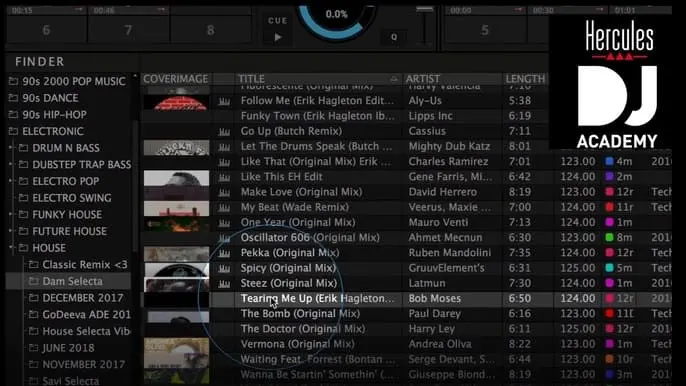
Primeros pasos con la música
Para cargar tu primera canción en djuce tienes que hacerlo desde el control central en forma de perilla llamado «BROWSE«, este knob giratorio te permite navegar por tu playlist y moviéndolo de izquierda a derecha y se puede pulsar para entrar en las diferentes carpetas y listas.
Una vez hayas decidido cual será el tema que va a sonar, cárgalo en el deck deseado con los botones «LOAD» que encontrarás en la parte superior (tienes dos, uno para cargar las pistas al plato izquierdo y otro para el derecho)

En consecuencia, cuando cargues la pista a uno de los dos deck se analizará su bpm, su tonalidad y su energía, además de establecer por defecto un «BEATGRID» y un punto de «CUE» en el primer golpe o Beat.

- Recomendación importante: Analiza previamente todos tus tracks para no cargar en exceso la CPU de tu ordenador y la calidad del audio no se vea afectada (para visualizar la carga de la CPU tienes un indicador en la parte superior derecha).
Adicionalmente dispones de un asistente de música inteligente que lo que hará será facilitarte la búsqueda de tu track según su nivel de energía, especialmente útil para conducir tu sesión de dj de una forma más coherente y adecuada.
Como entender la estructura de una canción
Si te estas iniciando en el mundo de las mezclas, es importante que comprendas como se estructura una canción. Para ello debes saber lo que es un tiempo, un compás y una frase.
- Tiempo: Un tiempo o beat, es lo que marca el ritmo de la canción (el bombo o kick por ejemplo).
- Compás: Equivale a 4 tiempos que es el más habitual en la música occidental, estos compases se van a ir repitiendo a lo largo de la canción para formar poco a poco la estructura de la misma.
- Frase: Una frase equivale a 32 tiempos (8 compases), al final de cada frase suele encontrarse una variación en el track te indicará la entrada o salida de elementos para dar paso a una parte nueva de la canción. Para ellos se utilizan redobles, voces, efectos y otros recursos musicales.
¿Qué es el Beatmaching?
Es la sincronización de las frases de dos canciones distintas, consiguiendo con ello que las dos vayan ejecutando sus variaciones al mismo tiempo y proporcionando unas mezclas muy ricas para el oyente. Por descontado los tiempos entre los dos temas (velocidades) tienen que estar igualados si no quieres escuchar lo comúnmente conocido como «caballito» en el gremio.
Igualar los BPM (Beats o tiempos por minuto que contiene una canción), es algo que como DJ debes hacer porque todas las canciones suelen estar creadas con velocidades distintas entre si.
Esto requiere cierta técnica pero no te preocupes, porque la tecnología te ayuda una vez más y todos los controladores suelen llevar una tecla llamada «SYNC» que justamente lo que hace es cuadrar los temas por ti.

Si ya eres un disc-jockey más avanzado puedes hacerlo manualmente con los controles «PITCH«.
¿Qué te ha parecido este artículo? ¿Habías probado DJUCED Hercules? Háznoslo saber dejándonos un comentario.